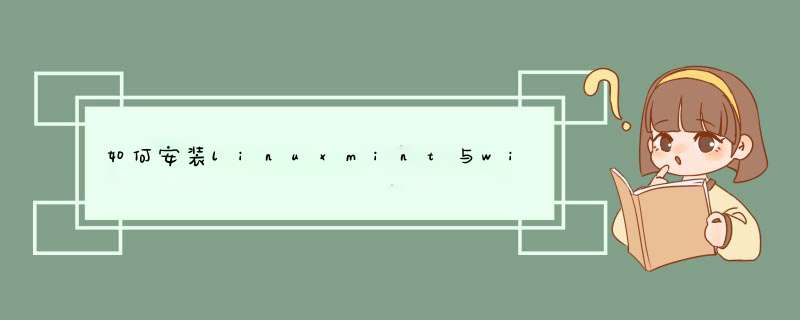
Linux发行版众多,然而主流的无非Linuxmint、Ubuntu、Fedora、Debian等,当然国内的Deepin、redflag也不错。 选择好发行版后,就开始下载ISO镜像。本文以Linuxmint13 mate版32位 为例,下载地址在这里。
二、下载USB启动盘制作工具,制作U盘启动盘
先把U盘格式化为FAT32。然后下载一个制作Linux的U盘启动盘的小工具Universal USB Installer,下载地址在这里。
这是个绿色版的小软件,无需安装,双击运行即可。制作U盘启动盘的过程也很简单,跟着一步步往前即可。在下图界面中需要注意几个地方:
第一个框,选择Linuxmint-13-mate-dvd-32bit;
第二个框,点Brower,选择刚才下载的ISO镜像;
第三个框,选择你的U盘。
其他的不用管,直接点下面的“Create”按钮,开始创建。
随后,不要做任何 *** 作,以免出错。等待5-10分钟,直到显示“Process is Complete”,就可以点“Close”关闭了。
此时,Linuxmint的启动U盘已经制作好,你可以随身带着,到任何支持U盘启动的电脑上都可以运行它,无需安装。你可以马上重启自己的电脑,设置为从U盘启动,体验一把live USB的Linuxmint。
三、在Windows下用硬盘分区工具对硬盘进行分区
其实众多磁盘分区工具,其 *** 作都是大同小异,也为很多人所熟知,小编不再赘述。简而言之,只要用分区工具划分一个10G以上的空闲分区即可。同时,可以用分区工具在此空闲分区上创建1个10G以上的ext2/3/4分区、1个2G的swap交换分区;也可以不创建,而是在Linuxmint安装过程中再创建。
四、用U盘启动盘启动,进入Linuxmint并运行安装程序
U盘启动盘启动时,会出现一个菜单,选择默认的第一个即可。U盘启动有点慢,而且启动过程中屏幕是黑的,稍候片刻,即可进入Linuxmint的界面。这时候的系统完全可以直接使用,上网、聊天、邮件、Office等等,也可以安装软件。因为它是运行在U盘上的,独立于硬盘,丝毫不会影响到硬盘上的系统。重启之后,一切都不留痕迹。所以说小编建议朋友们随身都带着一个Linuxmint的启动U盘,这样可以在别人电脑上用自己的Linuxmint系统。,看看主菜单。
4-1.如果要安装到硬盘,双击桌面上的“Install Linux Mint”。进入安装过程,选择语言。列表下拉,选择“中文(简体)”。
4-2.系统会检测你的磁盘空间是否足够、电源状态、网络连接。注意:此时不要联网,否则安装过程中会自动下载更新,不但速度慢,而且可能影响正常安装。
4-3.检测本机已有的系统。注意:一定要选择“其他选项”,其实就是自定义。
4-4.检测出本机上的磁盘分区情况。小编之前曾准备好了ext4分区,只需选中,点击“更改”,设置格式化、挂载点即可。
4-5.同样的,已经准备好了swap交换分区。
4-6.准备就绪,点击“现在安装”,即开始安装了。
五、安装过程中的简单设置
安装过程中,有一些简单设置,便于以后使用Linux的便捷。
5-1.正式开始安装后,底部的进度条在跑动,表示安装正在进行,上面要求用户设置时区。只要我们在安装之初选择了“中文(简体)”,系统会自动默认时区为“Shanghai”,点“继续”即可。
5-2.选择键盘布局。默认的“汉语”即可,继续。
5-3.设置用户名、计算机名、密码、登录方式。注意:这个用户名和密码以后经常会用到,一定要记住,当然也没必要设置太复杂。登录方式,如果希望Linux启动后自动登录到桌面,则选择“自动登录”,否则每次都需要输入用户名和密码。
5-4.设置好用户名和密码等资料后,如果你的电脑上有摄像头,Linuxmint会自动开启摄像头,询问你是否需要自拍一张,作为登录用户的头像。可以自拍也可以略过,以后在系统中另行设置。
5-5.安装大概需要10分钟左右。等待过程中,会有滑动的幻灯片介绍LinuxMint,不妨了解一下。
5-6.安装成功,,点“现在重启”。电脑重启后就可以拔掉U盘,从硬盘启动了。Linuxmint会自动生成双系统启动菜单,选择默认的第一个即可。
安装network-manager-gnome进行图形化网络配置管理sudo apt-get install network-manager network-manager-gnome
安装后运行
nm-connection-editor
欢迎分享,转载请注明来源:内存溢出

 微信扫一扫
微信扫一扫
 支付宝扫一扫
支付宝扫一扫
评论列表(0条)